Wat is de controlekamer en hoe beheer je de toegangen van hieruit?
Lees de logs in realtime, begrijp waarom de poortopening werd geweigerd en onderneem onmiddellijk actie vanuit de controlekamer.
Definitie: De Control Room is een speciale pagina op de Izix interface waar parkeigenaren, beheerders, beveiliging en receptie betrokkenen de interacties van de parkeerders binnen de parkeerplaatsen kunnen zien. Hiermee kunnen zij de toegang tot de parkeerplaatsen controleren en een geldige toegang verlenen aan parkeerders die om assistentie vragen bij het betreden van de parkeerplaats.
Dit artikel bevat de volgende onderdelen:
- Wat is het doel van de Control Room?
- Wat voor soort informatie is te vinden in de Control Room?
- Belangrijke statussen en interpretatie
- Video-overzicht en voorbeelden
- Foutcodes en interpretatie
1. Wat is het doel van de Control Room?
De Control Room heeft twee doelen:
- Zicht geven op de stroom van mensen en voertuigen in realtime.
- Onmiddellijke acties mogelijk maken als de toegang wordt geweigerd.
De laatste 100 logs worden in realtime weergegeven. Bovendien bevat de Control Room een zoekfunctie waarmee relevante profielen snel kunnen worden gevonden.
2. Wat voor soort informatie is te vinden in de Control Room?
Standaard worden alle parkeerplaatsen weergegeven. Het is mogelijk om te filteren op parkeerplaats en andere criteria.
Hoofdweergave logs
- Bekijk alle activiteiten van de slagbomen in realtime: succesvol, geweigerd en mislukt.
- Belangrijke informatie zoals profielnaam, kenteken en reden voor weigering is direct zichtbaar in het overzicht.
- Maak een bezoekerspas voor onbekende logs.
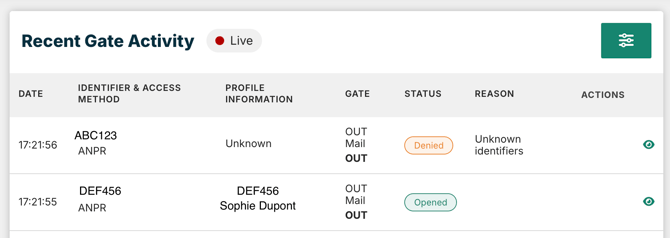
Profielpaneel (toegankelijk via het oogpictogram)
- Huidige en toekomstige toegangsrechten worden weergegeven voor elk profiel.
- Vind uitgebreide informatie zoals details van het toegangsbeleid, schema's, toegangsinstructies en interne notities.
- Maak gebruikersreserveringen en open de slagboom binnen enkele seconden.
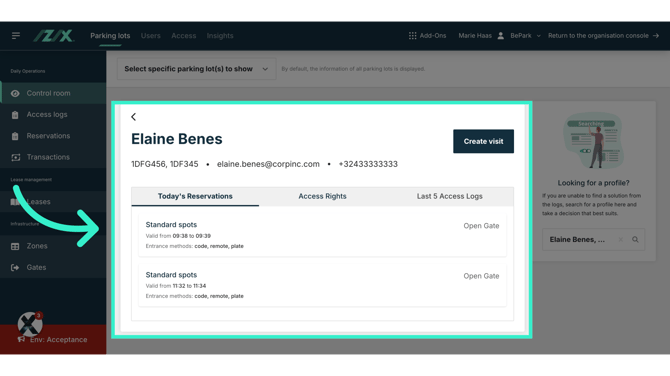 Zoeken en openen op afstand
Zoeken en openen op afstand
- Zoek de betreffende gebruiker via de zoekbalk. Zoekopties omvatten: (voor- en achternaam), kenteken en telefoonnummer.
- Vergelijkbare zoekresultaten worden weergegeven. Exacte overeenkomsten worden gemarkeerd.

3. Belangrijke statussen en interpretatie
Kolom 1: Datum
De datum en tijd van de activiteit worden weergegeven.
Kolom 2: Identifier & toegangsmethode
Dit is de bron van de beslissing voor een opening of weigering aan de poort. Het is hoe de parkeerder werd geïdentificeerd. Afhankelijk van de toegangsmethode verschilt de weergegeven informatie.
- Controlekamer: Een gebruiker met toegang tot de controlekamer handelde om de poort handmatig te openen via de controlekamer.
- ANPR & kentekenplaat: De kentekenplaat werd gelezen door de camera.
- Kentekenplaat & "partner": Het ter plaatse geïnstalleerde ANPR-systeem wordt beheerd door een partner van Izix. Izix heeft geen toegang tot de camera-instellingen.
- Cijfers & code: Het toetsenbord werd gebruikt om een persoonlijke code in te typen.
- E-mailadres & mobiele applicatie: Izix-applicatie werd gebruikt om de poort te openen.
- Leeg: Een geregistreerde bezoeker opende de poort via URL.
Kolom 3: Profilinformatie
Op basis van de identifier geeft het systeem aan of het profiel al dan niet bekend is
- (Kentekenplaten en) Naam: Het systeem heeft het profiel geïdentificeerd en toont alle toegewezen kentekens. Als er geen nummerplaat is toegewezen, wordt alleen de naam weergegeven. In het geval van een wagenpark wordt de naam van de wagenparkgroep weergegeven.
- Onbekend: Het kenteken dat door het systeem is gelezen, wordt niet in het systeem opgeslagen.
Als een verwachte bezoeker voor de poort staat en de toegang wordt geweigerd, is het waarschijnlijk dat zijn nummerplaat niet in het systeem is opgeslagen. Zoek naar het profiel om de poort handmatig te openen en te voorkomen dat u een nieuwe reservering moet maken.
Kolom 4: Poort
De naam van de poort wordt weergegeven. Dit is handig om de richting (IN of UIT) en de poort te identificeren in het geval van meerdere parkings en poorten.
Kolom 5: Status
De beslissing en status van de reactie van de poort worden hier weergegeven.
- Geopend: Poort is succesvol geopend.
- Geweigerd: De poort werd niet geopend.
- Mislukt: Er lijkt een probleem te zijn met het openen van de poort. Neem contact op met het ondersteuningsteam van Izix om het probleem op te lossen.
Raadpleeg altijd kolom 5 over de reden van weigering.
Kolom 6: Reden
In het geval dat de poortopening geweigerd werd, zal deze kolom verdere informatie weergeven over waarom dit het geval is.
- Onbekende ID's: Het profiel kan niet worden geïdentificeerd. Het geregistreerde kenteken is niet bekend bij het systeem.
- Ongeldige toegangsmethode: Het profiel werd geïdentificeerd. Sommige toegangsbeleidsregels staan niet alle toegangsmethoden toe. De camera heeft bijvoorbeeld het kenteken en de gebruiker geïdentificeerd, maar het bestaande toegangsrecht geeft alleen toegang via de mobiele applicatie.
- Geen geldige toegang: Het profiel werd geïdentificeerd. De persoon heeft geen geldige toegang of heeft mogelijk geen toegangsrechten. Ze proberen bijvoorbeeld uit te rijden na hun boekingstijd of ze proberen in te rijden hoewel ze nog een open sessie hebben en zich nooit hebben afgemeld van de parkeerplaats.
- Er is geen parkeerplaats meer vrij: Het profiel werd geïdentificeerd. In het geval van FCFS-toegang (First come first served) wordt de toegang geweigerd als de parkeerplaats vol is.
- Geen geldige parkeerreservering: Het profiel is geïdentificeerd. In het geval van boekingstoegang is een reservering vereist. Het profiel heeft geen actieve reservering.
- Gebruiker te ver van slagboom: Het profiel werd geïdentificeerd. Ze gebruikten de mobiele app maar geolocatie identificeerde hen te ver van de gate.
![]() Gebruik altijd het oogpictogram voor meer gedetailleerde informatie over de reden van weigering.
Gebruik altijd het oogpictogram voor meer gedetailleerde informatie over de reden van weigering.
Kolom 7: Acties
In het geval dat de toegang werd geweigerd, is het mogelijk om een bezoekerstoegang aan te maken.
4. Video-overzicht en voorbeelden
Moe van het lezen? Bekijk onze video:
Algemene opmerkingen:
-
Maak geen bezoekerspas aan voor gebruikersprofielen. Het is belangrijk om de beslissing van Izix te herzien en gebruikers te informeren over de redenen waarom hun toegang mogelijk is geweigerd. Vanuit het tabblad "Toegangsrechten" kunt u een reservering maken voor de gebruiker.
- Voor algemene informatie over het aanmaken van bezoekerstoegang, zie hier.
- Het e-mailadres van een bezoeker is verplicht. U kunt een alternatief/test e-mailadres gebruiken als het e-mailadres van de bezoeker onbekend is. Het domein moet echter wel geldig zijn zodat het systeem het kan accepteren.
-
Beperking: Het is niet mogelijk om de uitgangsslagboom te openen voor onbekende profielen.
5. Foutcodes en interpretatie
access_denied_by_partner- Toegang geweigerd door toegangscontrolepartner.
access_released- Spot vrijgegeven: Het profiel heeft een parkeertoegangsrecht, maar dit is voor een bepaalde periode vrijgegeven. De gebruiker heeft geen toegang tijdens die periode.
access_sequence_not_respected- Schending toegangsvolgorde: De toegang van de gebruiker werd geweigerd vanwege een 'toegangsvolgorde-overtreding'. Dit gebeurt wanneer het systeem detecteert dat de reservering al is gebruikt om de parkeerplaats te betreden of te verlaten, of wanneer de laatste keer dat de gebruiker de parkeerplaats heeft betreden of verlaten niet correct is geregistreerd. Dit beleid helpt bij het handhaven van de veiligheid en het voorkomen van het delen van toegangsrechten door onbevoegden. Adviseer de gebruiker om ervoor te zorgen dat hij/zij de volgorde van het in/uitrijden correct invult. Als het probleem zich blijft voordoen, controleer dan de logboeken op fouten en neem contact op met support voor verdere hulp.
entry_method_do_not_match_identity_origin- Invoermethode niet toegestaan: Het profiel heeft een toegangsrecht tot de parkeerplaats, maar hij probeert binnen te komen met een methode die niet is toegestaan op die toegang. Controleer de toegang om te weten welke methoden gebruikt mogen worden.
gate_requested_is_not_allowed_on_access- Poort is niet verbonden met deze toegang.
hardware_failure- De poort reageert niet: We hebben geprobeerd de poort te openen maar er lijkt een technische fout te zijn en de poort lijkt onbereikbaar. Probeer het opnieuw maar als het probleem aanhoudt kan het nodig zijn om het probleem door te sturen naar het juiste technische team.
insufficient_account_balance- Onvoldoende rekeningsaldo: Het profiel heeft een betaald toegangsrecht. Deze fout betekent dat het tegoed in de portemonnee van de gebruiker te laag is om het reserveringsbedrag te dekken. Adviseer de gebruiker om zijn rekeningsaldo aan te vullen.
no_beneficiary_matching_identifiers- Onbekende identifiers: De plaat (of code) die bij de gate is gebruikt, is niet geldig. Dit kan komen door verkeerde invoer (slechte lezing, vuile plaat, foutieve code) of gewoon omdat de gebruiker niet bestaat. Gebruik het zoekveld om het profiel te vinden of maak een bezoekerstoegang aan. Als het profiel bestaat, kun je het hek openen en de gebruiker adviseren om in de toekomst gebruik te maken van de app.
no_parking_spot_left- Geen parkeerplaats over: Het profiel profiteert van een toegang die het eerst komt, het eerst maalt, maar er is op dit moment geen capaciteit. Ze krijgen toegang tot de parkeerplaats wanneer een andere gebruiker die dezelfde groep plekken gebruikt vertrekt. Gebruikers moeten de beschikbare capaciteit op hun app controleren om deze situatie te vermijden.
no_reservation- Geen geldige parkeerreservering: Het profiel profiteert van een Toegangsrecht tot de parkeerplaats waarvoor een reservering vooraf nodig is. Deze reservering bestaat momenteel niet. Adviseer de gebruiker om een reservering te maken in de app om het hek te ontgrendelen of een reservering te maken vanuit de controlekamer.
outside_of_timetable- Buiten dienstregeling: Het profiel heeft geldige toegang tot deze parking op een bepaald tijdstip van de dag, maar kwam te vroeg of te laat aan bij de poort. Adviseer hen om het tijdschema van hun toegang te controleren op hun applicatie.
partner_api_accept_only_some_access_types- Toegangstype niet toegestaan op partner-API.
partner_has_blacklisted_this_user- Op zwarte lijst geplaatst door partner.
user_and_gate_are_too_far- Gebruiker is te ver van de gate: Gebruiker probeert de app te gebruiken om de poort te openen, maar de GPS-positie van de gebruiker is niet binnen de toegestane straal. Het kan een technisch probleem zijn met de telefoon die enkel een geschatte locatie heeft of het kan zijn dat de gebruiker de verkeerde poort probeert te openen.
zero_access_attributed- Geen geldige toegang: Het profiel is bekend bij Izix, maar het heeft geen toegangsrecht voor deze parkeerpoort. Controleer of de gebruiker is waar hij zou moeten zijn en zo ja, raadpleeg dan de beheerder van de organisatie om het probleem op te lossen.